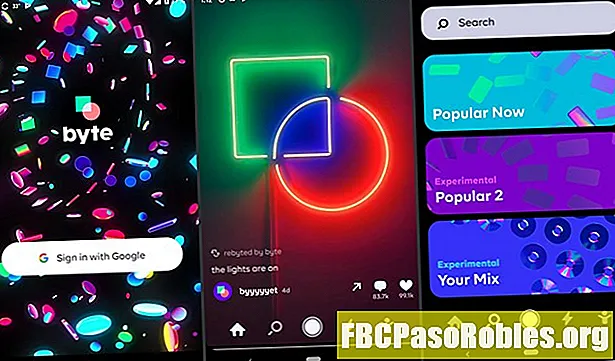Съдържание
- Отидете на тъмно в Safari, за да защитите поверителността си
- Какво частно сърфиране поддържа частно
- Какво частно сърфиране не се блокира
- Как да включите частното сърфиране на iPhone
- Как да изключите частното сърфиране на iPhone
- Едно основно предупреждение за частното сърфиране в iPhone
- По-малко предупреждение: Клавиатури на трети страни
- Възможно ли е да деактивирате частното сърфиране?
- Как да изтриете историята на браузъра си на iPhone
Отидете на тъмно в Safari, за да защитите поверителността си
прегледан от
Какво частно сърфиране поддържа частно
Частното сърфиране е функция на уеб браузъра Safari на iPhone, който не позволява на браузъра да остави много от цифровите отпечатъци, които обикновено следват вашето движение онлайн. Въпреки че е отличен за изтриване на историята ви, той не предлага пълна поверителност.
Когато го използвате, режимът за частно сърфиране на iPhone в Safari:
- Не записва никакви записи от историята на сърфирането ви.
- Не запазва паролите, въведени в уебсайтове.
- Не позволява автоматично попълване на запазените потребителски имена и пароли.
- Не запазва историята на търсенето.
- Предотвратява някои уебсайтове да добавят проследяващи бисквитки към вашето устройство.

Какво частно сърфиране не се блокира
Функцията за лично сърфиране на iPhone не предлага пълна поверителност. Списъкът с неща, които не може да блокира, включва:
- IP адресът на устройството и всички свързани с него данни са видими.
- Маркерите, запазени по време на частна сесия, се виждат в нормален режим на сърфиране.
- Всеки, който следи трафика в мрежата, към която сте свързан, може да може да види кои страници посещавате. Това най-вече се случва на работа или при използване на издадено от работа устройство.
- Уебсайтовете, с които се свързвате, могат да проследяват вашето устройство и поведението им на сайта им.
- Сървърите, на които пребивават тези уебсайтове, могат да видят вашето устройство и поведение.
- Вашият интернет доставчик вижда вашето устройство и поведението му може да продава тази информация.
- Ако вашето устройство включва софтуер за мониторинг (който най-вероятно е инсталиран на устройство, доставено от вашия работодател), Private Browsing не може да спре този софтуер да записва вашата активност.
Тъй като частното сърфиране има тези ограничения, трябва да намерите други начини да защитите данните и устройството си. Разгледайте вградените настройки за защита на iPhone и други стъпки, които можете да предприемете, за да предотвратите шпионирането на вашия дигитален живот.
Как да включите частното сърфиране на iPhone
Предстои да извършите някои сърфирания, които не искате да бъдете запазени на устройството си? Ето как да включите Частното сърфиране на iPhone:
-
кран сафари за да го отворя.
-
Чукнете нов прозорец в долния десен ъгъл (изглежда като два правоъгълника, които се припокриват).
-
кран частен.
-
Чукнете + бутон за отваряне на нов прозорец.

-
Докато сте в частен режим, горната и долната част на уебсайтовете, които посещавате в Safari, стават тъмносиви.
Как да изключите частното сърфиране на iPhone
За да изключите частното сърфиране и да се върнете в нормалното състояние на Safari:
-
Чукнете нов прозорец икона.
-
кран частен.
-
Прозорецът за частно сърфиране изчезва и прозорците, които са били отворени в Safari, преди да започнете да се появяват отново.

Едно основно предупреждение за частното сърфиране в iPhone
Използвате частно сърфиране, защото не искате хората да виждат какво сте гледали, но ако използвате iOS 8, има уловка. Ако включите Частно сърфиране, прегледате някои сайтове и след това изключите Частно сърфиране, отворените прозорци се запазват. Следващия път, когато докоснете Частно сърфиране, за да влезете в този режим, прозорците, които бяха оставени отворени по време на дисплея на последната ви частна сесия Това означава, че всеки, който има достъп до вашия телефон, може да вижда сайтовете, които сте оставили отворени.
За да предотвратите това, винаги затваряйте прозорците на браузъра, преди да излезете от частното сърфиране. За целта докоснете иконата х в горния ляв ъгъл на всеки прозорец. Излезте от частното сърфиране само след затваряне на всеки прозорец.
По-малко предупреждение: Клавиатури на трети страни
Ако използвате клавиатура на трети страни с вашия iPhone, обърнете внимание, когато става въпрос за частно сърфиране. Някои от тези клавиатури улавят думите, които въвеждате и използват тази информация, за да генерират предложения за автоматично довършване и проверка на правописа. Това е полезно, но тези клавиатури също улавят думи, които въвеждате по време на частно сърфиране и може да ги предложат в нормален режим на сърфиране. Отново не е ужасно личен. За да избегнете това, използвайте клавиатурата по подразбиране на iPhone по време на частно сърфиране.
Ако използвате iOS 13 или по-нова версия, клавиатурата на iPhone по подразбиране има някои от важните функции, които предоставят клавиатури на трети страни, като например прекарване на пръст за въвеждане. Тази клавиатура включва по-добри функции за поверителност.
Възможно ли е да деактивирате частното сърфиране?
Ако сте родител, идеята да не можете да знаете какви сайтове посещават децата ви на своите телефони iPhone е притеснителна. Настройките за ограничения, вградени в iPhone, не пречат на децата да използват частно сърфиране. Ограниченията ви позволяват да деактивирате Safari или да блокирате изричните уебсайтове (въпреки че това не работи за всички сайтове), но не и да деактивирате частното сърфиране.
За да не допуснете децата ви да пазят личното си сърфиране, използвайте Ограничения, за да деактивирате Safari, след което инсталирайте приложение за уеб браузър, контролирано от родители, като:
- Мобиция родителски контрол: Безплатно, с опции за абонамент. Изтеглете родителски контрол Mobicip в App Store.
- Mobile Web Guard: Безплатно. Изтеглете Mobile Web Guard в App Store.
- SecureTeen Родителски контрол: Безплатно. Изтеглете SecureTeen Родителски контрол в App Store.
Как да изтриете историята на браузъра си на iPhone
Ако сте забравили да включите частното сърфиране, може да имате история на браузъра на неща, които не искате. Изтрийте историята на сърфиране на iPhone, като изпълните следните стъпки:
-
кран Настройки.
-
кран сафари.
-
кран Изчистване на историята и данните за уебсайтове.
-
кран Изчистване на историята и данните.

Това изтрива повече от историята на браузъра. Това изтрива бисквитки, някои предложения за автоматично завършване на адрес на уебсайт и други, както от това устройство, така и от други устройства, свързани с един и същ акаунт в iCloud. Това може да изглежда крайно или поне неудобно, но това е единственият начин да изчистите историята на iPhone.